Utilitzo el meu Google Home com a concentrador per a la configuració de la meva llar intel·ligent, ja que la majoria dels dispositius del meu sistema són productes de Google.
Així, mentre llançava l'aplicació Google Home, em va rebre una llista de dispositius en lloc de les targetes que normalment veieu.
Tampoc vaig poder accedir a la configuració dels meus dispositius i es va tornar molest molt ràpidament.
Vaig anar en línia per buscar com solucionar aquest problema i vaig anar a les pàgines d'assistència i als fòrums d'usuaris de Google.
Aquesta guia és el resultat de la investigació que vaig fer perquè pugueu arreglar el vostre Google Home que no pot accedir a la configuració del dispositiu.
Per arreglar un Google Home que no pot accedir a la configuració del dispositiu, primer comproveu si el dispositiu que voleu controlar està actiu. Si és així, reinicieu Google Home i el vostre encaminador. Si encara no funciona, desenllaça i torna a enllaçar Google Home a l'aplicació Home.
Comproveu si el vostre dispositiu està actiu


Google Home us pot mostrar aquest error si el dispositiu que intenteu controlar no està actiu.
Assegureu-vos que el dispositiu estigui encès i funcioni. i torna a provar d'utilitzar l'aplicació Google Home per accedir a la seva configuració.
Reinicieu el dispositiu
El següent que podeu provar és reiniciar el dispositiu amb el qual teniu problemes.
Reiniciar pot resoldre la majoria dels problemes i tampoc us ocuparà gaire temps.
Apagueu el dispositiu i espereu entre 1 i 2 minuts abans de tornar-lo a encendre.
Això s'aplica a qualsevol dispositiu, inclosos els termòstats intel·ligents, les estacions meteorològiques, etcètera.
Reinicieu l'aplicació Google Home
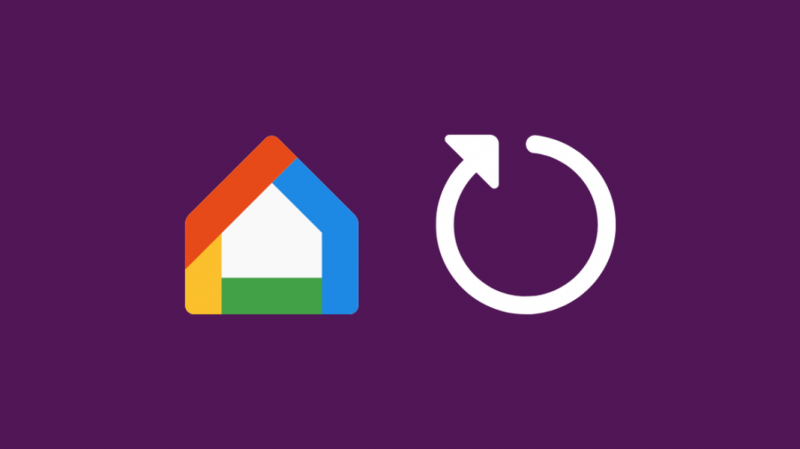
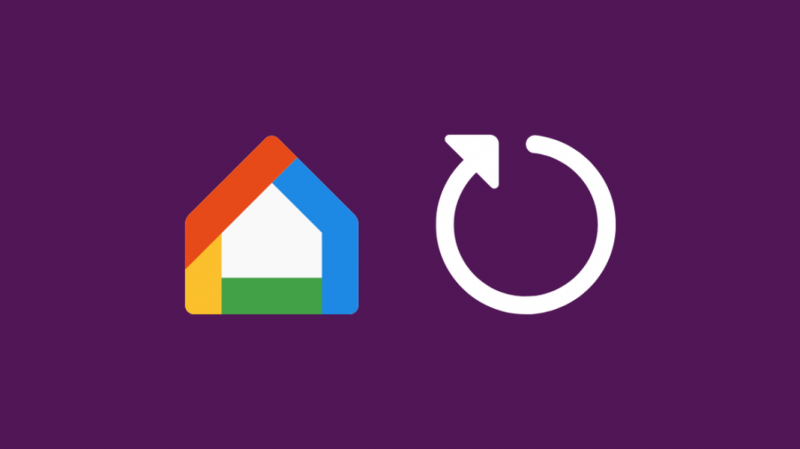
De vegades, pot ser culpa de l'aplicació Google Home que no pugueu accedir a la configuració del dispositiu, així que proveu de reiniciar l'aplicació.
Surt i força l'aturada de l'aplicació; com fer-ho dependrà de si esteu a Android o iOS:
Per forçar l'aturada de l'aplicació Google Home a Android:
- Obriu l'aplicació Configuració al telèfon.
- Desplaceu-vos cap avall per trobar-lo Aplicacions , Aplicacions , o Gestiona les aplicacions . Alguns dispositius poden tenir Gestor d'aplicacions .
- Desplaceu-vos cap avall per trobar l'aplicació Google Home.
- Toqueu Força l'aturada o Força la sortida.
Per forçar l'aturada de l'aplicació a iOS:
- Manteniu l'aplicació Google Home oberta i feu lliscar cap amunt des de la part inferior de la pantalla.
- Quan us acosteu al centre de la pantalla, manteniu el dit sobre la pantalla.
- Quan veieu una vista prèvia de l'aplicació en una targeta, aixequeu el dit per obrir el commutador d'aplicacions.
- Llisca cap amunt a l'aplicació Google Home per forçar la sortida.
- Si esteu a iOS 11, manteniu premuda l'aplicació en lloc de lliscar-la. Quan aparegui el símbol menys vermell a la targeta de l'aplicació, toqueu-lo per sortir de l'aplicació.
Torneu a obrir l'aplicació i comproveu si podeu accedir a la configuració del dispositiu.
Restableix el vostre dispositiu de fàbrica
Si l'aplicació encara no us permet accedir a la configuració del dispositiu, restabliment de fàbrica el dispositiu amb el qual teniu problemes.
Cada dispositiu té el seu propi mètode de restabliment de fàbrica, així que mireu el manual del dispositiu que voleu restablir i seguiu-lo correctament.
Un cop el dispositiu es restableixi, torneu a afegir-lo a l'aplicació i torneu a provar d'anar a la seva configuració.
Torneu a enllaçar el vostre dispositiu a l'aplicació Google Home
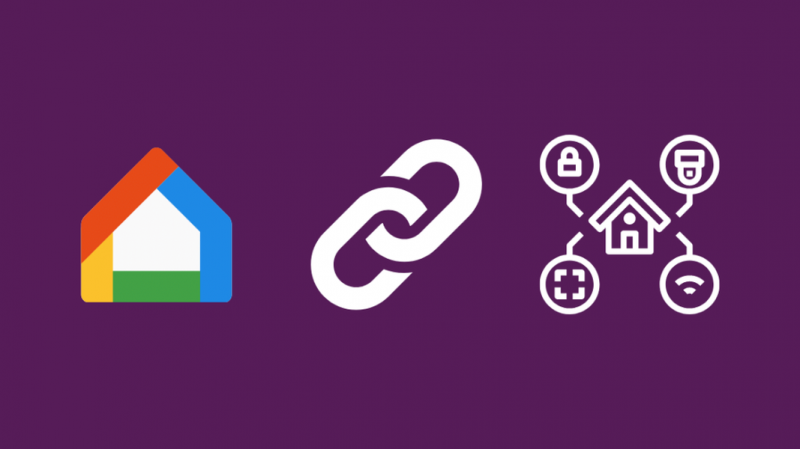
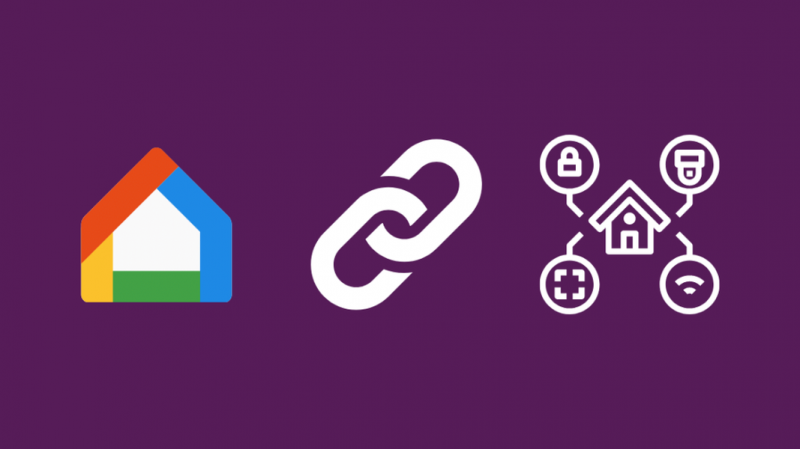
Prova d'enllaçar el dispositiu a l'aplicació Google Home de nou.
Això elimina els permisos que tenia el fabricant del vostre dispositiu per accedir al vostre compte de Google, però no us preocupeu; el restabliment no eliminarà cap dada del propi dispositiu.
Primer, desenllaçeu el dispositiu de l'aplicació Google Home; fer això:
- Des de l'aplicació Google Home, toqueu el menú a l'extrem superior esquerre de la pantalla.
- Assegureu-vos que esteu al vostre compte de Google i desplaceu-vos a la meitat de la pàgina.
- Toqueu Més paràmetres > Control de la llar.
- Aneu a la pestanya Dispositius i toqueu la icona blava +.
- La part superior de la llista us mostrarà els dispositius enllaçats.
- Cerqueu el dispositiu que voleu desenllaçar i seleccioneu-lo i desenllaçeu-lo del compte.
Per tornar a enllaçar el dispositiu al compte:
- Repetiu els passos de l'1 al 4 que heu fet per desenllaçar el dispositiu.
- Trieu el dispositiu que voleu enllaçar de la llista.
- Seguiu les instruccions del fabricant del dispositiu per enllaçar el dispositiu.
- Seleccioneu Fet i anomena el dispositiu.
Comproveu si podeu accedir a la configuració del dispositiu després que s'hagi enllaçat correctament amb el vostre compte.
Proveu de connectar-vos directament al punt d'accés del dispositiu.
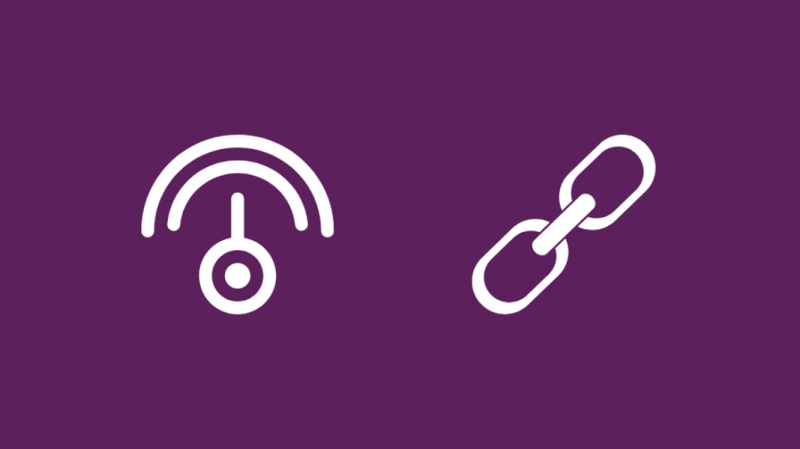
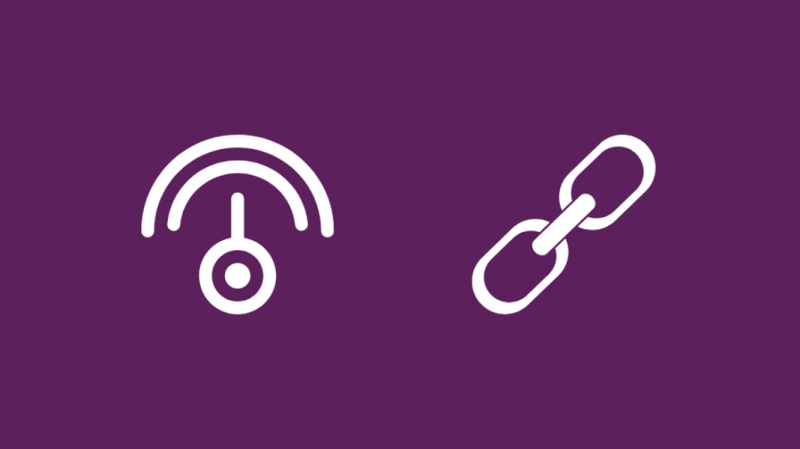
Prova de connectar-te a la pròpia xarxa Wi-Fi de Google Home i evita la teva pròpia xarxa.
De vegades, això us pot ajudar a obtenir un accés de nivell superior i us permet canviar la configuració del dispositiu, de manera que no hi ha cap mal en intentar-ho.
Obriu la configuració de Wi-Fi i comproveu la llista de xarxes Wi-Fi disponibles.
Connecteu-vos a la xarxa anomenada GoogleHomeXXXX, on XXXX és un nombre aleatori.
Proveu d'accedir de nou a la configuració per veure si ha funcionat.
Comproveu la configuració del Wi-Fi
És possible que el vostre Google Home no estigui connectat a la xarxa Wi-Fi a la qual està connectat el vostre telèfon.
Assegureu-vos que els dos dispositius estiguin a la mateixa xarxa Wi-Fi i que Google Home estigui situat el més a prop possible de l'encaminador Wi-Fi.
Si estàs en un Google Home Mini i el dispositiu continuen mostrant l'error No s'ha pogut comunicar , prova de reiniciar l'Home Mini.
Restableix el teu encaminador
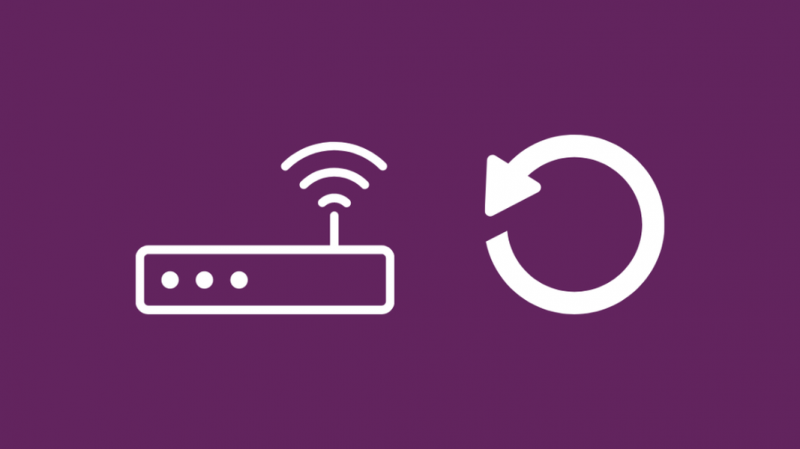
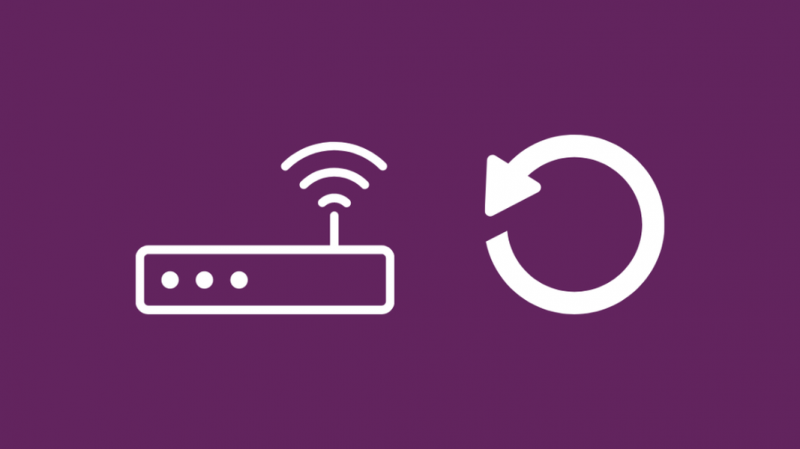
Restablir el vostre encaminador hauria de ser l'últim que heu de fer durant la resolució de problemes.
Això es deu al fet que un restabliment de fàbrica pot fer que tots els paràmetres de l'encaminador siguin predeterminats i, per a alguns models, fins i tot haureu de tornar a passar pel procés de configuració inicial.
Poseu-vos en contacte amb el vostre ISP o reviseu la seva documentació per saber com restablir el vostre encaminador.
Contacte de suport
Si no funciona res, encara podeu contactar amb l'assistència de Google.
Expliqueu-los el vostre problema i què heu intentat solucionar.
Poden suggerir alguna cosa més o solucionar el problema de forma remota.
Pensaments finals
Després de solucionar el problema, comproveu si també podeu canviar la configuració dels vostres altres dispositius.
Si no, podeu provar el que us ha funcionat aquí per solucionar aquest problema.
Si esteu intentant connectar Google Home a la vostra Wi-Fi durant el procés de resolució de problemes i trobeu el 'Espera mentre em connecto a la Wi-Fi' error durant qualsevol pas del camí, proveu de reiniciar Google Home.
També us pot agradar la lectura
- Xfinity Home funciona amb Google Home? Com connectar-se
- Com connectar Google Home amb el termostat Honeywell?
- Funció d'entrada de Google Home: disponibilitat i alternatives
- Google Nest funciona amb HomeKit? Com connectar-se
Preguntes freqüents
Com puc gestionar els dispositius a Google Home?
Després de configurar el dispositiu, toqueu el dispositiu que voleu gestionar a l'aplicació Google Home.
Podeu gestionar el dispositiu amb la targeta del dispositiu que apareix.
On és la configuració del dispositiu a Google Home?
Un cop hàgiu seleccionat el dispositiu a la pantalla principal de l'aplicació Inici, toqueu la icona d'engranatge a la part superior dreta de la pantalla per accedir a la seva configuració.
Com puc eliminar dispositius del meu Google Home Wi-Fi?
Per eliminar un dispositiu de Google Home:
- Des de l'aplicació Google Home, toqueu el menú a l'extrem superior esquerre de la pantalla.
- Assegureu-vos que esteu al vostre compte de Google i desplaceu-vos a la meitat de la pàgina.
- Toqueu Més paràmetres > Control de la llar.
- Aneu a la pestanya Dispositius i toqueu la icona blava +.
- La part superior de la llista us mostrarà els dispositius enllaçats.
- Cerqueu el dispositiu que voleu desenllaçar i seleccioneu-lo i desenllaçeu-lo del compte.
Com torno a enllaçar el meu Google Home?
En primer lloc, assegureu-vos que el compte de Google que feu servir a l'aplicació Home és el que voleu utilitzar amb el Google Home que voleu tornar a enllaçar.
Si no heu restabliment de fàbrica el dispositiu, es mantindrà connectat a la vostra Wi-Fi i, com a resultat, tornar a enllaçar la casa a l'aplicació és tan fàcil com anar a l'aplicació i tocar Inicia sessió a la targeta de Google Home i enllaçant el teu compte de Google.
Si l'heu restablert de fàbrica, connecteu l'Home a la vostra xarxa Wi-Fi tal com l'heu configurat inicialment i obriu l'aplicació Google Home per enllaçar el dispositiu Google Home.
